10 situs game teratas yang tidak diblokir di sekolah tahun 2024

10 situs web game teratas yang tidak diblokir di sekolah tahun 2024. Temukan dunia game yang tidak diblokir dan nikmati permainan tanpa batasan.
Dimungkinkan untuk memulihkan file PDF jika rusak. Ada tiga metode utama yang dapat Anda gunakan untuk melakukan ini. Ini adalah metode manual, perangkat lunak resmi OS Windows, dan instrumen Adobe. Ada juga satu lagi program populer yang menonjol – ini adalah RecoveryToolbox untuk PDF . Mari kita lihat lebih dekat setiap metode fungsi perbaikan PDF.

Tiga Cara Manual untuk Memulihkan File PDF yang Dihapus
1 – Memulihkan dari Recycle Bin
Memulihkan file yang dihapus melalui Windows recycle bin adalah metode pertama yang harus dicoba siapa pun. Cukup ikuti langkah-langkah sederhana ini:
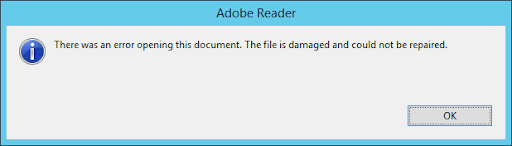
Buka file jika belum rusak. Ini adalah metode paling sederhana yang harus dicoba siapa pun. Tetapi jika file tersebut telah rusak, Anda harus menggunakan perangkat lunak khusus untuk memperbaiki file PDF tersebut .
2 – Gunakan file cadangan
Jika file tersebut penting, pengguna biasanya membuat file cadangan di perangkat lain. Sangat penting untuk memperbarui file ini tetapi bahkan versi awal akan sangat membantu. Jika data terhapus atau rusak, yang harus Anda lakukan adalah mengambil file yang sama dari perangkat lain dan menggunakannya kembali.
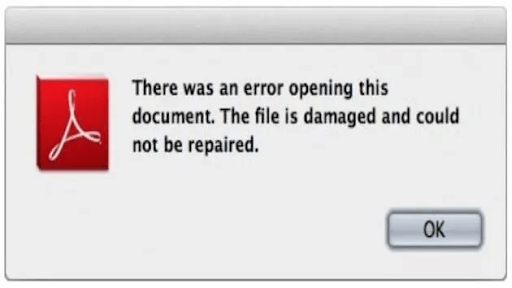
Cara ini jelas dan bahkan sepele bagi pembaca artikel ini, tetapi kami hanya ingin mengingatkan mereka betapa pentingnya membuat file cadangan dan menyimpannya di USB atau perangkat eksternal lainnya. Hari ini, setiap dari kita mengandalkan informasi digital dan file harus dilindungi.
3 – Perangkat Lunak Pemulihan Data
Anda dapat menggunakan perangkat lunak seperti Disk Drill atau Fonelabs untuk memulihkan file. Dalam kebanyakan kasus, program semacam itu sangat intuitif dan mudah digunakan. Anda dapat mengeksploitasi alat tersebut jika recycle bin sengaja dikosongkan atau file telah dihapus secara otomatis. Dalam kebanyakan kasus, Anda akan dapat membuka file PDF yang dipulihkan tetapi terkadang Anda harus memulihkan file yang rusak. Jenis perangkat lunak ini dapat memiliki kedua fungsi – untuk memulihkan file yang dihapus dan memulihkan file yang rusak.
Pilih saja program pertama yang Anda temukan selama pencarian Google, instal dan cobalah.
Memulihkan file PDF yang rusak menggunakan alat Windows
Mencari File Sementara
File sementara adalah salinan dari file yang diunduh atau dibuka yang dibuat sementara saat program sedang berjalan. File-file itu tidak akan dihapus jika OS telah dimatikan dengan menekan tombol reset atau sebagai akibat dari kesalahan sistem.
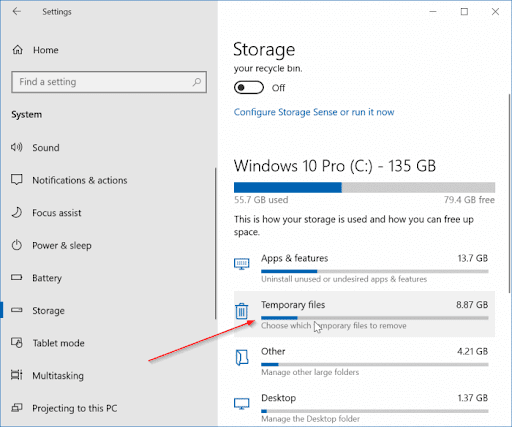
File-file ini memiliki ekstensi .tmp. Anda menemukan file-file itu dan menggunakannya secara normal dengan membukanya. Ikuti langkah-langkah sederhana untuk menemukan file-file itu:
Metode ini relatif tidak dapat diandalkan karena file tersebut dapat rusak jika OS tidak dimatikan secara normal.
Memulihkan file cadangan
Membuat file cadangan adalah salah satu fungsi utama Windows. Ini berarti bahwa OS Windows membuat salinan dari hampir setiap file dan menyimpannya di folder khusus sehingga setiap pengguna dapat menggunakan file tersebut jika ada yang salah dengan aslinya.
Tekan tombol mulai dan buka alat pencarian. Maka Anda harus mencari file cadangan dengan mengetikkan nama persis file ini. Klik untuk Pulihkan file dan coba buka. Dalam kebanyakan kasus, Anda akan dapat menggunakan file ini dengan cara biasa jika belum rusak.
Dapatkah Adobe Company membantu Anda memulihkan file?
Bahkan, perusahaan ini tidak dapat membantu Anda memulihkan file yang rusak di komputer jika rusak atau terhapus. Jika Anda pergi ke situs resmi, mereka hanya akan memberikan saran umum tentang cara mengatasi masalah tersebut. Ini adalah langkah-langkah yang mereka tawarkan untuk setiap pengguna:
Mereka juga akan menyarankan untuk menghubungi tim tetapi metode ini bukanlah yang termudah karena mereka pasti akan menyarankan langkah-langkah yang sama yang telah disebutkan di atas.
Tetapi Anda masih dapat menggunakan satu metode yang mungkin dapat membantu Anda untuk menyimpan data teks. Anda dapat mencoba membuka file melalui alat Windows Notepad. Jika Anda berhasil melakukannya, cukup salin teks ke dokumen Word dan simpan. Kemudian Anda dapat mengonversinya ke format yang diperlukan. Tetapi Anda tidak akan dapat menyimpan gambar dan data grafik lainnya jika Anda membuka file melalui alat Notepad.
Kotak Alat Pemulihan untuk PDF – alat yang andal
Program ini dapat digunakan sebagai pilihan terakhir atau sebagai pilihan pertama. Perusahaan menawarkan versi DEMO dan itu berarti Anda dapat memulihkan file secara gratis.
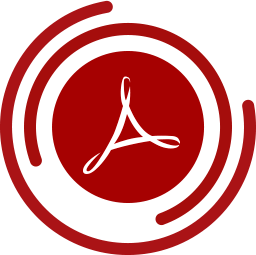
Fungsi utama dari software ini adalah untuk membuka file yang corrupt dan terhapus dan sangat efektif. Tidak masalah jika Anda gagal membuka file menggunakan alat perangkat lunak lain – Kotak Alat Pemulihan untuk PDF adalah masalahnya. Tetapi kelemahan utama adalah kenyataan bahwa setelah versi DEMO selesai , Anda harus membayar lisensi untuk menggunakan alat ini.
Untuk memulihkan file, Anda perlu menginstal program. Buka dan lihat layar utama – program akan menyarankan Anda memilih file yang rusak (1). Kemudian ia akan menganalisis dan membukanya– Anda dapat menyimpan versi ini sekali lagi dan tidak akan rusak lagi (2,3). Jika file telah dihapus, Anda harus menemukan dan memulihkannya menggunakan metode yang telah kami jelaskan sebelumnya.
Berikut adalah langkah-langkah untuk memulihkan file PDF yang rusak menggunakan versi offline:
1
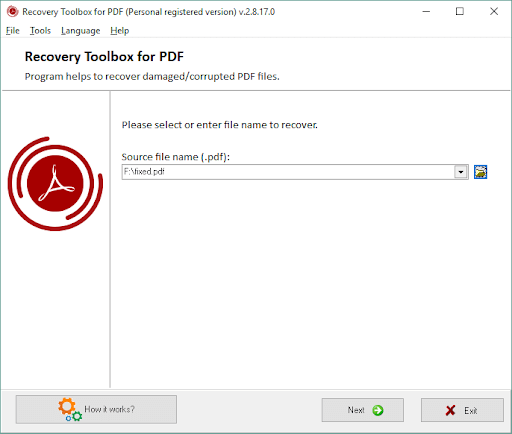
2.
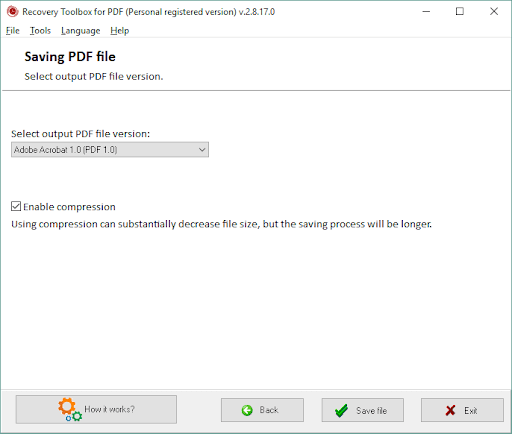
3.
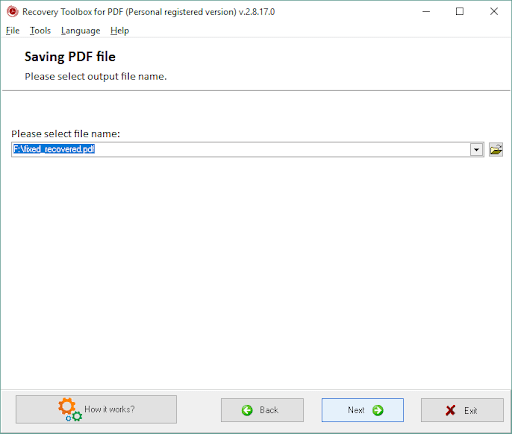
4. Langkah terakhir
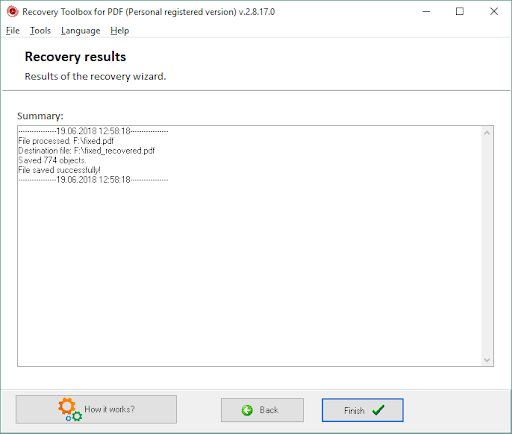
ATAU
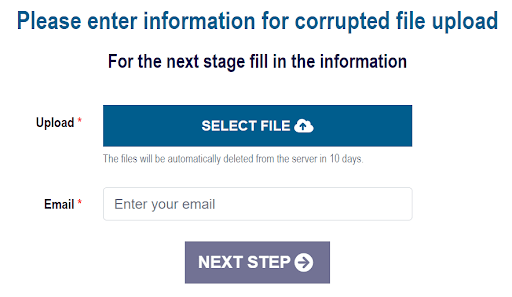
Anda dapat mengunggah file Anda ke https://pdf.recoverytoolbox.com/online/ , tunggu sebentar, lihat pratinjau apa yang dipulihkan, lalu bayar.
Kami berharap bahwa alat dan metode yang disediakan akan membantu Anda memecahkan masalah. Mulailah dengan metode manual gratis dan kemudian coba gunakan perangkat lunak khusus. Tentunya ada cara untuk mengembalikan file PDF ke keadaan semula agar bisa digunakan kembali.
10 situs web game teratas yang tidak diblokir di sekolah tahun 2024. Temukan dunia game yang tidak diblokir dan nikmati permainan tanpa batasan.
Mendapatkan masalah DNS di komputer Windows 10? Ikuti perbaikan yang diberikan dalam artikel ini untuk memperbaiki masalah DNS paling umum yang dihadapi pengguna di komputer Windows 10.
Pelajari cara memperbaiki Steam tidak dapat menyinkronkan file Anda. Hapus folder data pengguna, hapus ClientRegistry.blob, verifikasi integritas file game, dan banyak lagi.
Dapatkan detail lengkap tentang Kesalahan Printhead yang Hilang Atau Gagal. Coba perbaikan terbaik untuk mengatasi HP Officejet hilang atau gagal Printhead error.
Baca artikel untuk memperbaiki URL yang diminta ditolak. Silakan berkonsultasi dengan administrator, kesalahan browser dan buka halaman web yang diperlukan dengan mudah
Jika Anda menghadapi masalah PS5 tidak akan terhubung ke Wi-Fi, artikel ini memberikan solusi yang efektif untuk masalah tersebut.
Pelajari cara memperbaiki kesalahan aktivasi Windows 10 saat mengaktifkan Windows 10, juga cara membeli kunci produk & memperbaiki kesalahan aktivasi terkait kunci produk sepenuhnya…
Baca artikel untuk memperbaiki PS5 tidak dapat memuat kesalahan konten. Temukan solusi yang efektif untuk mengatasi masalah ini dengan langkah-langkah yang jelas.
Tidak dapat melakukan Streaming Game Resident Evil 7 kemudian ikuti panduan langkah demi langkah untuk menyelesaikan kesalahan game dan mainkan game tanpa gangguan.
Pelajari cara mudah menghapus folder $WINDOWS.~BT dan $WINDOWS.~WS di Windows 10 dengan trik efektif ini. Cobalah sekarang dan optimalkan kinerja PC Anda.
![[8 Solusi] Bagaimana Cara Memperbaiki Masalah DNS Pada Windows 10? [8 Solusi] Bagaimana Cara Memperbaiki Masalah DNS Pada Windows 10?](https://luckytemplates.com/resources1/images2/image-7837-0408150552885.png)

![Memperbaiki Error Missing or Failed Printhead pada Printer HP [8 Trik] Memperbaiki Error Missing or Failed Printhead pada Printer HP [8 Trik]](https://luckytemplates.com/resources1/images2/image-2788-0408151124531.png)


![24 Kode Kesalahan Aktivasi Windows 10 Paling Umum dan Perbaikannya [DIPERBARUI] 24 Kode Kesalahan Aktivasi Windows 10 Paling Umum dan Perbaikannya [DIPERBARUI]](https://luckytemplates.com/resources1/images2/image-1256-0408150743246.jpg)

![[Memperbaiki] Game Resident Evil 7 Biohazard Crash, Error & Lainnya! [Memperbaiki] Game Resident Evil 7 Biohazard Crash, Error & Lainnya!](https://luckytemplates.com/resources1/images2/image-994-0408150718487.png)
